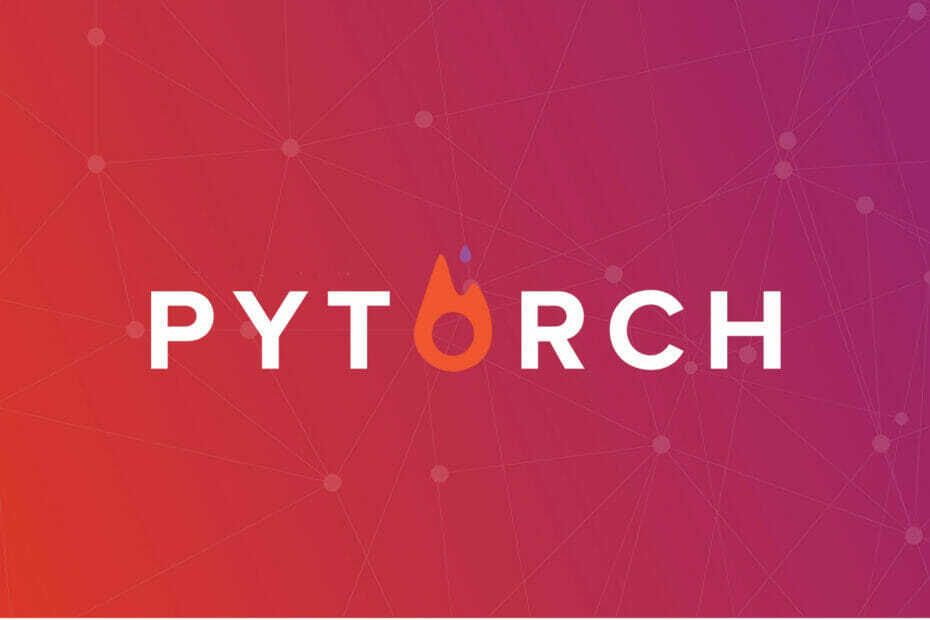파일 전송이 그 어느 때보다 쉬워졌습니다.
- Microsoft Edge에는 드롭 기능이 있습니다.
- 이 도구를 사용하면 장치 간에 파일을 공유할 수 있습니다.
- 그러나 여전히 여기저기서 몇 가지 제한 사항이 있습니다.
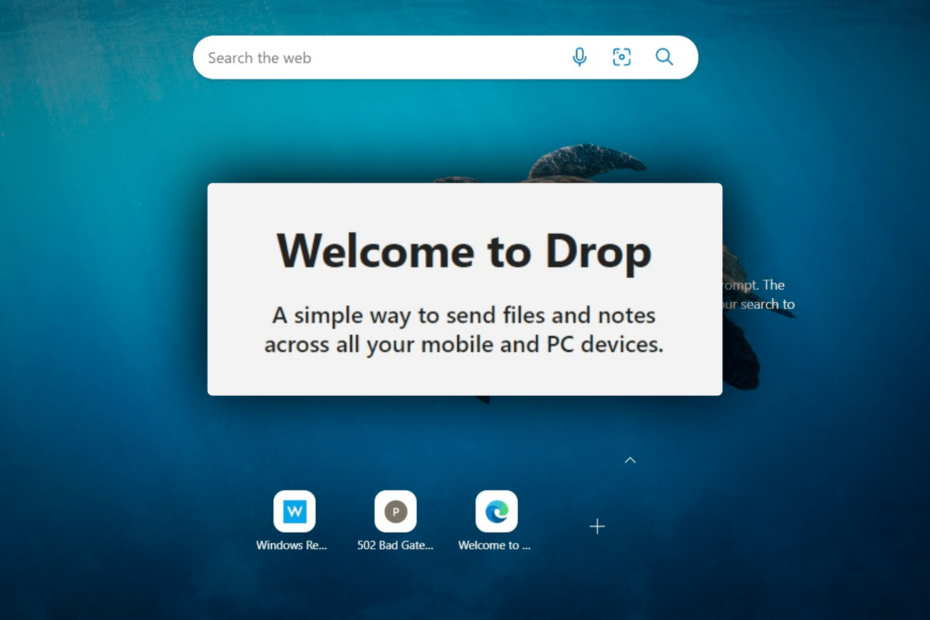
엑스다운로드 파일을 클릭하여 설치
이 소프트웨어는 일반적인 컴퓨터 오류를 복구하고 파일 손실, 맬웨어, 하드웨어 오류로부터 사용자를 보호하고 최대 성능을 위해 PC를 최적화합니다. 간단한 3단계로 PC 문제를 해결하고 바이러스를 제거하세요.
- Restoro PC 수리 도구 다운로드 특허 기술로 제공되는 (특허 가능 여기).
- 딸깍 하는 소리 스캔 시작 PC 문제를 일으킬 수 있는 Windows 문제를 찾습니다.
- 딸깍 하는 소리 모두 고쳐주세요 컴퓨터의 보안 및 성능에 영향을 미치는 문제를 해결합니다.
- Restoro가 다운로드되었습니다. 0 이번 달 독자 여러분.
내부자 장치에서 몇 달 동안 생활한 후 Microsoft Edge의 Drop 기능이 일반 사용자를 위해 제공됩니다.
Redmond 관계자의 설명에 따르면 이 도구는 로그인한 모든 모바일 및 데스크톱 장치에서 파일과 메모를 보내는 간단한 방법을 제공합니다. 길을 잃지 않도록 파일 내부에 무엇이 있는지 설명하는 데 도움이 되는 메모를 직접 작성할 수도 있습니다.
어떤 면에서는 로그인되어 있는 한 모든 장치에서 어디서나 액세스할 수 있는 클라우드 저장소로 작동합니다.
그러나 여전히 몇 가지 제한 사항이 있습니다. 무료 스토리지 계획에서 Microsoft는 5GB의 무료 스토리지만 제공하지만 연간 $69.99에 1TB로 업그레이드하거나 연간 $99.99에 여러 사용자를 위한 6TB로 업그레이드할 수 있습니다.
어떻게 할 수 있는지 알아 보려면 함께 읽으십시오.
Microsoft Edge의 드롭 기능을 사용하여 파일을 보내는 방법
1 Edge 브라우저를 연 상태에서 오른쪽 비행기 로고 클릭 ➔ 시작.
2 +를 클릭하여 파일을 업로드합니다.
3 파일을 선택한 다음 열기를 클릭합니다.
4 데스크톱이든 모바일이든 로그인한 다른 장치에 Edge가 있으면 볼 수 있습니다.
이것은 타사 확장 프로그램을 설치하거나 해당 파일을 앱 외부로 보내지 않는 한 대부분의 다른 브라우저에는 없는 뛰어난 기능입니다.
Edge를 사용하여 인터넷에 연결하는 데 문제가 있는 경우 다음을 준비했습니다. 간단한 가이드 여기.
Microsoft Edge의 Drop 기능이 도움이 되었나요? 댓글로 알려주세요.
여전히 문제가 있습니까? 이 도구로 문제를 해결하세요.
후원
위의 조언으로 문제가 해결되지 않으면 PC에서 더 심각한 Windows 문제가 발생할 수 있습니다. 추천합니다 이 PC 수리 도구 다운로드 (TrustPilot.com에서 우수 등급으로 평가됨) 쉽게 해결할 수 있습니다. 설치 후 다음을 클릭하기만 하면 됩니다. 스캔 시작 버튼을 누른 다음 모두 고쳐주세요.